Di Ubuntu dan distro Linux lainnya, alat baris perintah biasanya merupakan cara terbaik untuk berinteraksi dengan cara kerja komputer. Perintah ifconfig digunakan untuk mengonfigurasi pengaturan jaringan di Linux.
Ifconfig adalah versi perintah ip yang lebih lama, namun banyak yang masih memilih ifconfig karena sintaksisnya yang lebih sederhana dan kemudahan penggunaannya. Tapi bagaimana tepatnya Anda menggunakan ifconfig untuk konfigurasi antarmuka jaringan? Berikut panduannya.
Memasang Net-Tools
Perintah ifconfig tidak diinstal pada distribusi Linux secara default. Sebagian besar administrator sistem akan menginstal paket miliknya saat melakukan pengaturan, namun dalam beberapa kasus, paket tersebut mungkin hilang di komputer Anda. Anda dapat menginstalnya dengan mudah.
Jika Anda mencoba menggunakan perintah ifconfig pada sistem yang belum menginstalnya, Anda akan mendapatkan pesan kesalahan – bersama dengan petunjuk tentang cara menginstalnya. Cukup masukkan perintah:
sudo apt install net-tools
Ini akan menginstal ifconfig dan beberapa utilitas konfigurasi jaringan lainnya. Perhatikan bahwa sudo diperlukan untuk menginstal ifconfig dan mengaktifkan atau menonaktifkan jaringan.
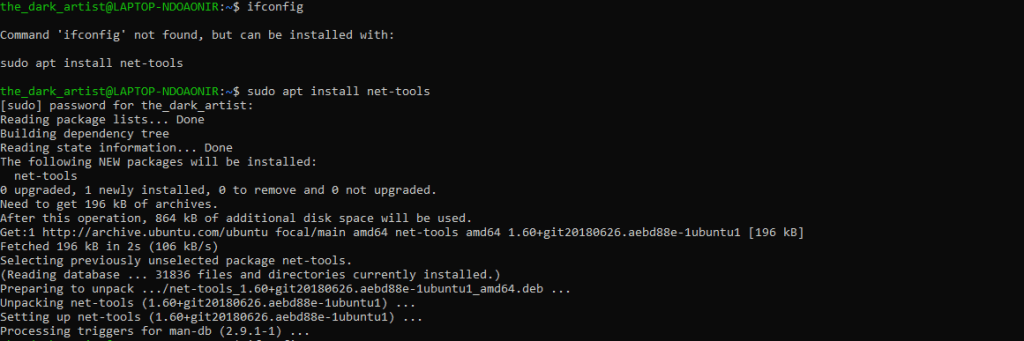
Melihat Informasi Jaringan Menggunakan ifconfig
Cara paling sederhana untuk menggunakan perintah ifconfig adalah dengan menjalankannya secara langsung tanpa parameter apa pun. Ini menampilkan informasi tentang semua antarmuka aktif, termasuk ethernet dan koneksi nirkabel.
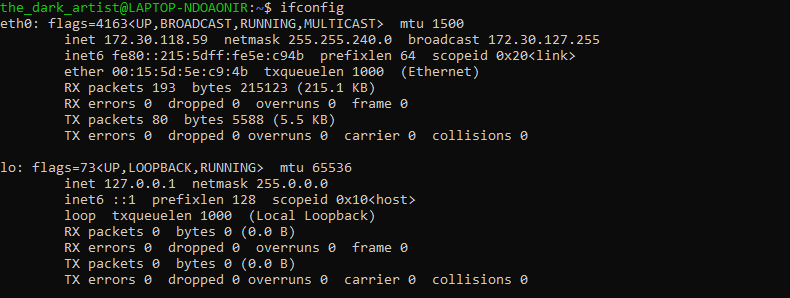
Ini memberikan semua informasi terkait tentang antarmuka jaringan, termasuk nilai MTU (Unit Transmisi Maksimum), alamat IP, dan riwayat paket. Jika Anda hanya ingin spesifikasi teknis dalam format yang lebih mudah dipahami dengan nama antarmuka, masukkan ifconfig -s.

Namun, kedua versi ini tidak menyertakan jaringan yang saat ini tidak aktif. Untuk melihat semua antarmuka jaringan, gunakan perintah ifconfig -a.

Bila Anda sudah mengetahui nama jaringan dan hanya menginginkan status antarmuka tertentu, Anda dapat menambahkan namanya ke perintah ifconfig. Seperti ini:
ifconfig eth0

Mengaktifkan dan Menonaktifkan Jaringan Dengan ifconfig
Memantau status jaringan yang berjalan bukanlah satu-satunya hal yang dapat Anda lakukan dengan ifconfig. Anda juga dapat menggunakan perintah untuk mengonfigurasi hampir setiap aspek antarmuka ini, hingga MTU dan masking yang digunakan..
Kasus penggunaan paling sederhana adalah memulai atau menghentikan jaringan. Anda dapat melakukannya dengan menggunakan perintah berikut:
sudo nama ifconfig
Parameter “nama” adalah nama sebenarnya dari jaringan. Ini dapat digunakan untuk mengaktifkan antarmuka tidak aktif yang terdeteksi menggunakan perintah ifconfig -a.

Untuk menonaktifkan jaringan, gunakan saja bawah, bukan atas:
sudo ifconfig dummy0 turun
Ini akan menonaktifkan antarmuka.
Mengonfigurasi Jaringan Dengan ifconfig
Memodifikasi nilai apa pun yang terkait dengan antarmuka jaringan sangatlah mudah. Ingatlah untuk mengawali perintah dengan sudo,karena semua perubahan ini memerlukan hak administrator agar dapat diterapkan.
Kegunaan paling umum dari fitur ini adalah untuk menetapkan alamat IP khusus ke jaringan. Misalnya, ini cara memberikan alamat IP baru ke antarmuka dummy0:
sudo ifconfig dummy0 29.95.245.112

Anda dapat memasukkan alamat IP apa pun yang valid setelah nama jaringan untuk menetapkannya. Anda hanya akan mendapat pesan jika Anda salah memasukkan sesuatu. Jika tidak, perubahan akan langsung berlaku.
Anda juga dapat menentukan netmask seperti ini:
sudo ifconfig dummy0 netmask 255.255.255.0

Sintaks untuk menyetel alamat siaran serupa:
sudo ifconfig dummy0 menyiarkan 77.40.108.115

Jika Anda ingin mengubah semua alamat IP ini untuk suatu jaringan, akan lebih efisien jika menggabungkan semua perintah. Seperti kebanyakan perintah Linux, Anda dapat menyertakan beberapa argumen dalam satu baris.

Antarmuka jaringan juga dapat memiliki satu atau lebih alias. Ini ditentukan oleh sintaksis nama:x, dengan namaadalah nama jaringan dan xadalah digit. Misalnya, berikut cara menambahkan alamat IP alias ke jaringan dummy0.
sudo ifconfig dummy0:0 69.72.169.2

Anda dapat mengonfirmasi bahwa ini berfungsi dengan menggunakan ifconfig untuk mendapatkan statusnya.
ifconfig dummy0:0

Apa Lagi yang Dapat Anda Lakukan Dengan ifconfig?
Perintah ifconfig memiliki daftar argumen yang luas yang dapat Anda gunakan untuk memodifikasi banyak variabel lain dari antarmuka jaringan. Anda dapat mengaktifkan multicast, mengatur MTU, dan mengaktifkan mode promiscuous, antara lain..
halaman manual resmi memiliki daftar lengkap semua argumen yang dapat digunakan dengan ifconfig, bersama dengan definisi teknis tentang fungsi masing-masing argumen. Anda tentu saja dapat menjalankan manual dari terminal itu sendiri menggunakan perintah man ifconfig.
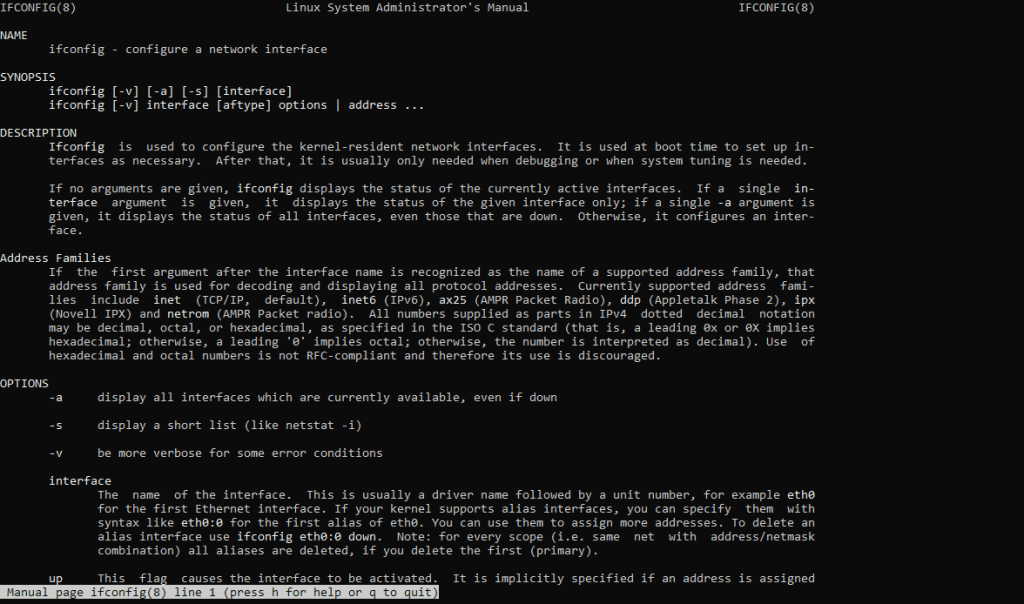
Kapan Anda Harus Menggunakan ifconfig?
Bagi sebagian besar pengguna, tidak ada alasan untuk menggunakan perintah ifconfig. Pengaturan otomatis yang disediakan secara default sudah cukup baik untuk penggunaan internet normal.
Tetapi jika Anda adalah administrator sistem yang menginginkan kontrol yang lebih terperinci atas antarmuka jaringannya, maka ifconfig adalah alat yang tepat untuk Anda. Anda dapat menggunakan perintah ini saat mem-boot sistem untuk mengonfigurasi antarmuka jaringan dengan benar dan kemudian melupakannya.
Ini juga berguna dalam mendiagnosis masalah jaringan karena Anda dapat menanyakan status antarmuka jaringan apa pun dan mengonfigurasinya. Anda dapat menggunakan ifconfig untuk memulai ulang jaringan atau bahkan mengganti parameter teknis hingga berfungsi lebih lancar.
.